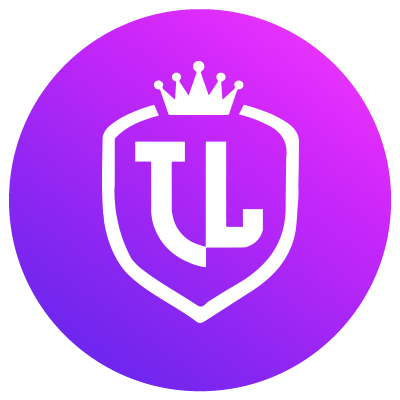Cách tạo quảng cáo Facebook từ bài viết hiện có
Cách tạo quảng cáo từ bài viết hiện có bằng Trình quản lý quảng cáo
- Truy cập Trình quản lý quảng cáo.
- Chọn + Tạo.
- Chọn mục tiêu quảng cáo chẳng hạn như:
-
Mức độ nhận biết để tạo quảng cáo nâng cao mức độ nhận biết doanh nghiệp bạn.
-
Lưu lượng truy cập để tạo quảng cáo chuyển mọi người đến đích online, quảng cáo click để nhắn tin và quảng cáo ứng dụng.
-
Lượt tương tác để tạo quảng cáo click để nhắn tin, quảng cáo chuyển mọi người đến đích online, quảng cáo ứng dụng và quảng cáo cuộc gọi.
-
Khách hàng tiềm năng để tạo quảng cáo chuyển mọi người đến đích online, quảng cáo ứng dụng và quảng cáo cuộc gọi.
-
Quảng cáo ứng dụng để tạo quảng cáo ứng dụng theo cách thủ công.
-
Doanh số để tạo quảng cáo click để nhắn tin, quảng cáo chuyển mọi người đến đích online, quảng cáo ứng dụng và quảng cáo cuộc gọi.
-
- Nhấp vào Tiếp tục.
- Thêm thông tin bao gồm chi tiết về chiến dịch, thử nghiệm A/B và ngân sách chiến dịch Advantage nếu cần, rồi nhấp vào Tiếp.
- Trong phần chuyển đổi, chọn Vị trí chuyển đổi:
-
Ứng dụng để tạo quảng cáo ứng dụng.
-
Cuộc gọi để tạo quảng cáo cuộc gọi.
-
Ứng dụng nhắn tin để tạo quảng cáo click để nhắn tin.
-
Trên quảng cáo để tạo quảng cáo thu hút mọi người xem video hoặc tương tác với bài viết hay sự kiện của bạn.
-
Trang web để tạo quảng cáo chuyển mọi người đến đích online.
Lưu ý: Bạn sẽ không nhìn thấy phần này nếu đã chọn mục tiêu quảng cáo là mức độ nhận biết.
-
- Đi đến Trang Facebook rồi chọn Trang để hiển thị quảng cáo.
- Hoàn tất các thông tin Ngân sách & lịch chạy, Đối tượng và Vị trí quảng cáo, rồi nhấp vào Tiếp.
- Đi đến Nhận diện rồi chọn Trang và tài khoản Instagram của bạn nếu có. Bạn có thể nhấp vào Kết nối tài khoản để thêm tài khoản Instagram mới.
- Trong phần thiết lập quảng cáo, nhấp vào menu thả xuống để chọn Sử dụng bài viết có sẵn.
- Trong phần nội dung quảng cáo, nhấp vào Chọn bài viết.
- Cửa sổ bật lên Chọn bài viết sẽ xuất hiện. Chọn bài viết bạn muốn sử dụng để tạo quảng cáo. Nếu bạn tìm số ID bài viết để chọn bài viết, hãy tránh sử dụng ID bài viết mà bạn sao chép từ URL. Thay vào đó, hãy tìm bài viết bạn muốn quảng cáo trong bài viết trên trang và sử dụng ID bài viết xuất hiện trong cột ID.
Lưu ý: Một số bài viết có sẵn có thể không tương thích với mục tiêu quảng cáo bạn đã chọn. Nếu bài viết có sẵn nội dung kêu gọi hành động với mục tiêu khác, bạn không thể sử dụng bài viết này để tạo quảng cáo. Ví dụ: bạn không thể sử dụng bài viết hiện có kèm nội dung kêu gọi hành động “Mua ngay” để tạo quảng cáo cuộc gọi.

Kinh Nghiệm Thực Chiến Chuyên gia Marketing Lương Hồ Trân
” Giải Pháp Toàn Diện cho Mọi Vấn Đề Marketing & Sale – Tăng Trưởng Doanh Thu Bền Vững
 |
 |
 |
 |
 |
 |
- Trong phần nội dung quảng cáo, chọn Kêu gọi hành động từ menu thả xuống. Tùy thuộc vào loại quảng cáo sẽ tạo, bạn có thể phải cung cấp thông tin bổ sung, chẳng hạn như số điện thoại cho quảng cáo cuộc gọi và liên kết trang web cho quảng cáo chuyển mọi người đến đích online.
-
Lưu ý: Một số nội dung kêu gọi hành động có thể không có sẵn cho một số bài viết hiện có, vì bài viết đó có thể không tương thích với mục tiêu quảng cáo bạn đã chọn. Nếu bài viết có sẵn nội dung kêu gọi hành động với mục tiêu khác, có khả năng bạn không thể sử dụng một nội dung kêu gọi hành động cụ thể hoặc tạo một loại quảng cáo cụ thể. Ví dụ: bạn không thể sử dụng bài viết hiện có kèm nội dung kêu gọi hành động “Mua ngay” để tạo quảng cáo cuộc gọi.
-
Việc sửa đổi chi tiết trên quảng cáo, chẳng hạn như thêm số điện thoại, cũng sẽ thay đổi thông tin trên bài viết hiện có mà bạn đã chọn. Nếu có nội dung kêu gọi hành động trên bài viết hiện có, bạn có thể nhấp vào Gỡ để gỡ nội dung đó khỏi cả quảng cáo bạn đang tạo và bài viết này. Tuy nhiên, nút Gỡ có thể không dành cho một số quảng cáo vì cần có lời kêu gọi hành động để đăng.
-
- (Không bắt buộc) Chọn các vị trí quảng cáo khác nhau trong phần Xem trước quảng cáo để xem trước quảng cáo trước khi đăng.
- Hoàn tất quảng cáo và chọn Đăng.
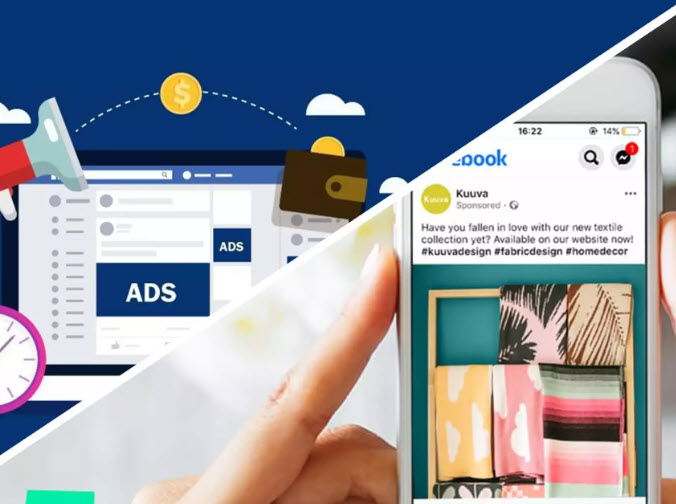
Dịch vụ Marketing trọn gói Digital Marketing Top 1 – TL Academy chuyên cố vấn chiến lược Marketing Toàn Diện chủ doanh Nghiệp, Đào Tạo Marketing: Brand – Trade – Digital Marketing, lập kế hoạch Marketing, xử lý khủng hoảng truyền thông, xây dựng và định vị đỉnh cao trong tâm trí khách hàng